Kas yra 3D objektų aplankas „Windows 10“ ir kaip jį pašalinti?
„Microsoft“ "Windows 10 / / March 18, 2020
Paskutinį kartą atnaujinta
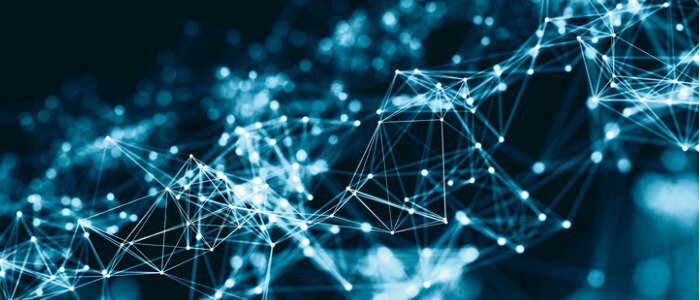
Jei nesate dizaineris ar kūrėjas, galbūt norėsite pašalinti aplanką 3D objektai iš „File Explorer“. Jūs galite ne tik ištrinti, bet ir pašalinti. Štai taip.
Jei naudojate „Windows 10 Fall Creators Update“, gali būti įdomu, koks yra „File Explorer“ aplankas 3D objektas. Aplanke yra 3D elementų, kuriuos galite naudoti tokiose programose kaip Dažykite 3D arba mišrios realybės peržiūros programa. Projektai, kuriuose dirbate 3D programose, pagal numatytuosius nustatymus bus išsaugoti aplanke 3D objektai. Kai aplankai rūšiuojami abėcėlės tvarka, tai yra pirmasis aplankas sąraše.
Jei nesate dizaineris ar kūrėjas, galbūt norėsite atsikratyti aplanko, todėl svarbesni aplankai yra arčiau aplanko sistemos hierarchinės struktūros viršaus.
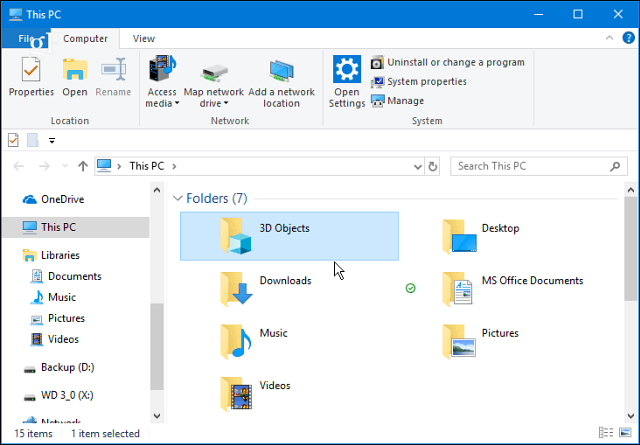
Kaip rodo jo pavadinimas, „Windows 10“ stumia įrankius skaitmeninio turinio, esančio aplanke 3D objektai, kūrėjams. Jį rasite šiame kompiuteryje, esančiame „File Explorer“.
Pašalinkite aplanką „Windows 10 3D Objects“
Negalite atsikratyti aplanko ištrindami jį. Vietoj to turėsite atlikti tam tikrą darbą registre.
Paspauskite spartusis klavišas„Windows“ klavišas + R atidaryti bėgimo dėžę ir tipas:regeditas ir spustelėkite Gerai arba paspauskite Enter.
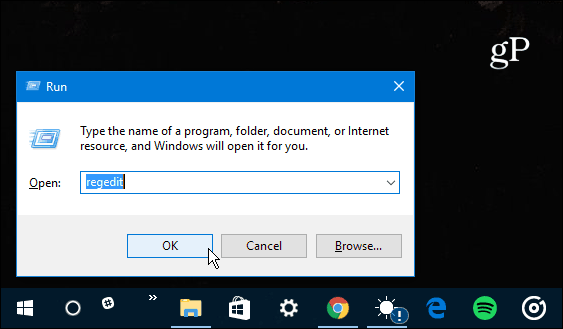
Dabar registre eikite į šiuos dalykus:
HKEY_LOCAL_MACHINE \ SOFTWARE \ Microsoft \ Windows \ CurrentVersion \ Explorer \ MyComputer \ NameSpace
Išskleiskite jį ir suraskite {0DB7E03F-FC29-4DC6-9020-FF41B59E513A} klavišą ir jį ištrinkite.
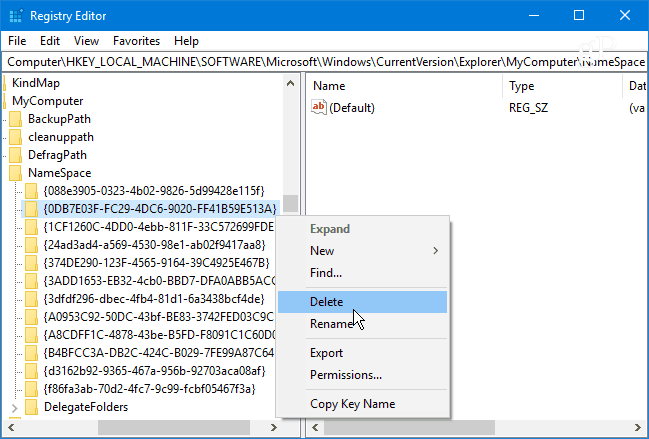
Toliau eikite šiuo keliu:
HKEY_LOCAL_MACHINE \ SOFTWARE \ Wow6432Node \ Microsoft \ Windows \ CurrentVersion \ Explorer \ MyComputer \ NameSpace
Vėlgi, suraskite ir ištrinkite {0DB7E03F-FC29-4DC6-9020-FF41B59E513A} Raktas.
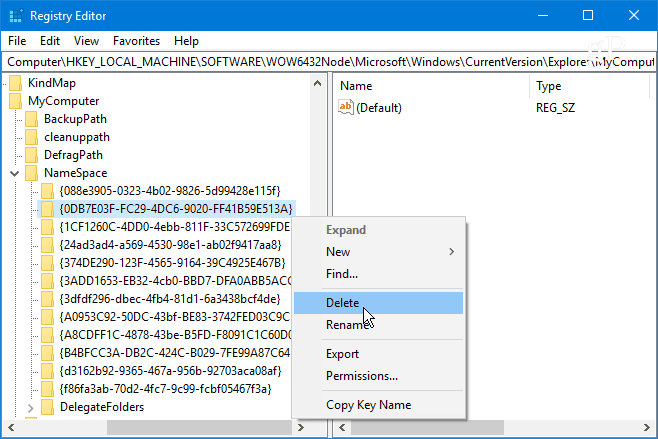
Dabar uždarykite registro rengyklę ir „File Explorer“, jei ji atidaryta. Paleiskite „File Explorer“ iš naujo ir spustelėkite šį kompiuterį, o aplanko 3D objektai turėtų nebelikti.
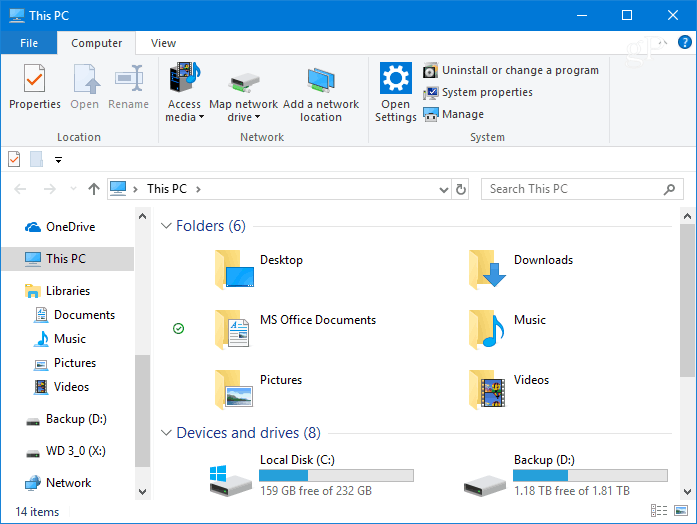
Atminkite, kad jums nereikia rankiniu būdu pereiti į kiekvieną iš aukščiau parodytų registro vietų. Galite tiesiog nukopijuoti ir įklijuoti kelią į adreso lauką, esantį registro rengyklės viršuje. Norėdami sužinoti daugiau apie tai, skaitykite mūsų straipsnį, kaip tai padaryti „Windows 10“ lengviau rasti registracijos vietas.
Ar esate skaitmeninio turinio kūrėjas ir naudojate 3D turinį bei įrankius „Windows 10“? Praneškite mums žemiau esančiame komentarų skyriuje. Arba, jei jums reikia papildomos pagalbos ar patarimų dėl trikčių šalinimo, prisijunkite prie mūsų „Windows 10“ forumai.



